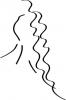Credito de imagen: Maskot / Maskot / GettyImages
La configuración de imagen en imagen le ofrece más opciones para ver contenido, por lo que es lógico que haya más de una forma de activar PIP en su televisor Samsung. La configuración de TV de imagen en imagen no es tan popular como solía ser, pero todavía existe en la era de 4K Ultra HD. Tome su control remoto de entre los cojines del sofá e imagínese poniendo una imagen dentro de la imagen de su HDTV Samsung.
Obtenga PIP en televisores Samsung
Antes de que pueda comenzar con PIP en cualquier modelo moderno de Samsung, debe configurar la imagen en imagen en su televisor. Para ver dos fuentes de TV diferentes en su pantalla a la vez, necesita conectar dos fuentes diferentes.
Video del día
Es probable que su decodificador de cable, satélite o decodificador se conecte a su televisor a través de una conexión coaxial, el tipo de cable con la clavija en el extremo que se atornilla a la perilla en la parte posterior del televisor. Para canalizar dos señales de TV diferentes a su Samsung a la vez, necesita un divisor de cable coaxial, que es un complemento económico. Atornille el extremo único en la parte posterior de su televisor con un cable coaxial y luego conecte múltiples fuentes coaxiales a las múltiples entradas de RF en el divisor.
También puede mezclar y combinar fuentes utilizando una conexión coaxial y señales de TV u otros dispositivos (como Reproductores de Blu-ray y DVD o su PC) conectados a su dispositivo a través de HDMI, compuesto, componente o VGA entradas.
Desde 2005, todos los televisores de Samsung tienen solo un sintonizador de TV incorporado, de ahí la necesidad de conectar otra fuente de TV para PIP. Antes de 2005, cualquier televisor Samsung con funcionalidad PIP ya tenía dos sintonizadores integrados, por lo que puede omitir este paso si está trabajando con un modelo anterior.
PIP para modelos más antiguos
Por lo general, en modelos LCD heredados como las series 650 y 750 de Samsung, habilita PIP seleccionando el el botón "Menú" del control remoto y luego selecciona "Configuración" y "PIP" mientras visualiza el contenido que desea usar como su fuente. En este menú, "Off" y "On" activan o desactivan la pantalla PIP, mientras que "Air", "Cable" y "Channel" seleccionan la fuente secundaria para la subpantalla. También verá varias opciones que le permiten elegir el tamaño y la posición de la subpantalla. Los modos de selección de sonido "Principal" y "Secundario" le permiten elegir qué fuente de sonido prefiere escuchar. Utilice las teclas de flecha para navegar por estos menús y elija "Entrar" para hacer sus selecciones.
PIP en modelos UHD
Para los modelos más nuevos, Ultra HD y de pantalla curva como los de la serie JS de Samsung, el proceso PIP es similar.
Comience presionando el botón "Menú" del control remoto. Con las teclas de flecha para navegar, elija el menú "Imagen" y seleccione "PIP". Elija "Activado" para activar la función. Verá una lista de configuraciones que puede modificar, al igual que en los modelos más antiguos, incluida la antena y las fuentes del canal para la imagen de la subpantalla, el tamaño y la posición de la pantalla y la fuente de sonido. Cuando tenga las opciones tal como las desea, seleccione "Cerrar" y "Entrar" para disfrutar de su PIP.
Así como los modelos de TV de Samsung varían, el proceso PIP puede variar, aunque los conceptos básicos del proceso siguen siendo consistentes. En algunos modelos, PIP solo se puede usar cuando su PC está seleccionada como la fuente de imagen principal. Del mismo modo, algunos modelos más antiguos desactivan PIP cuando se utilizan las funciones de TV por Internet o V-Chip.